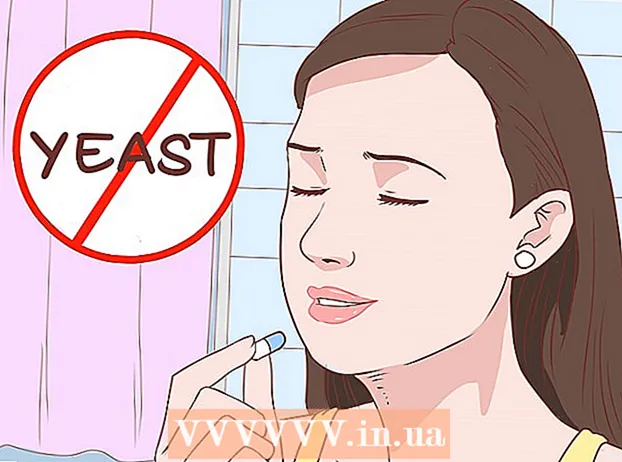Autore:
Frank Hunt
Data Della Creazione:
12 Marzo 2021
Data Di Aggiornamento:
1 Luglio 2024
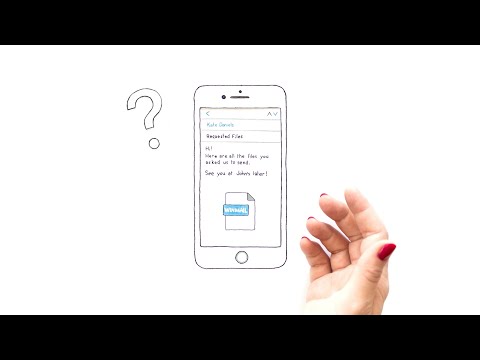
Contenuto
- Al passo
- Metodo 1 di 3: su un computer desktop
- Metodo 2 di 3: su un iPhone
- Metodo 3 di 3: su Android
- Suggerimenti
- Avvertenze
Questo articolo ti mostrerà come modificare il contenuto del file winmail.dat posso vedere. Questo file viene visualizzato come allegato alle e-mail inviate con il programma di posta elettronica Microsoft Outlook. Esistono diversi servizi online e app mobili che puoi utilizzare per aprire il file. Tieni presente che il contenuto di winmail.dat è sempre lo stesso del contenuto dell'email stessa. Quindi, se riesci a leggere l'email, non c'è motivo di aprire l'allegato.
Al passo
Metodo 1 di 3: su un computer desktop
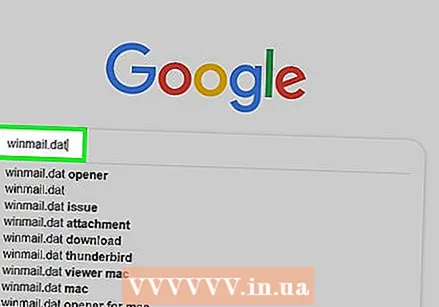 Scaricalo winmail.datfile. Di solito puoi farlo aprendo l'email con l'allegato, quindi facendo clic sul pulsante Download accanto o sull'anteprima del file.
Scaricalo winmail.datfile. Di solito puoi farlo aprendo l'email con l'allegato, quindi facendo clic sul pulsante Download accanto o sull'anteprima del file. - Potrebbe essere necessario selezionare una posizione di salvataggio o confermare il download prima di poter scaricare il file.
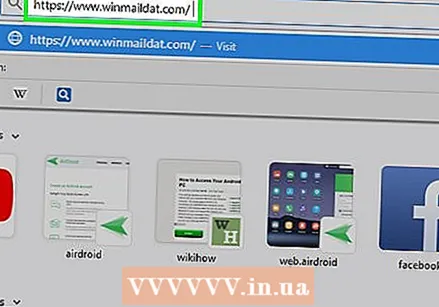 Apri il sito web all'indirizzo winmail.datFile. Vai su https://www.winmaildat.com/ nel browser web del tuo computer. Questo sito ti mette winmail.datfile in un documento RTF leggibile che puoi aprire in Microsoft Word (o, se non hai Word, con un altro programma di testo come WordPad o TextEdit).
Apri il sito web all'indirizzo winmail.datFile. Vai su https://www.winmaildat.com/ nel browser web del tuo computer. Questo sito ti mette winmail.datfile in un documento RTF leggibile che puoi aprire in Microsoft Word (o, se non hai Word, con un altro programma di testo come WordPad o TextEdit). 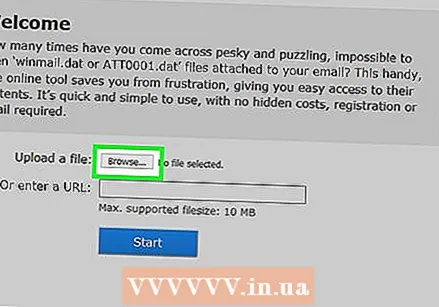 clicca su Navigare. Questo è un pulsante grigio nella parte superiore della pagina. Ora apri Explorer (Windows) o Finder (Mac).
clicca su Navigare. Questo è un pulsante grigio nella parte superiore della pagina. Ora apri Explorer (Windows) o Finder (Mac). 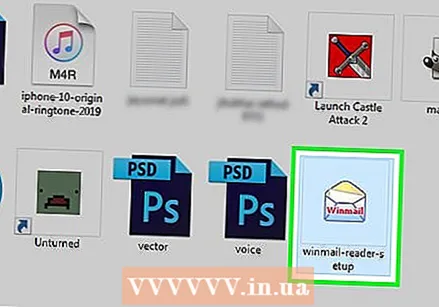 Seleziona il tuo file. Vai alla posizione del file winmail.datfile e fare clic per selezionarlo.
Seleziona il tuo file. Vai alla posizione del file winmail.datfile e fare clic per selezionarlo.  clicca su Aprire. Questo pulsante si trova nell'angolo in basso a destra della finestra. Il file verrà ora caricato sul sito web.
clicca su Aprire. Questo pulsante si trova nell'angolo in basso a destra della finestra. Il file verrà ora caricato sul sito web.  clicca su Inizio. Questo pulsante si trova al centro della pagina. Il sito web ora lo converte .Qualein un file RTF (Rich Text Format).
clicca su Inizio. Questo pulsante si trova al centro della pagina. Il sito web ora lo converte .Qualein un file RTF (Rich Text Format). 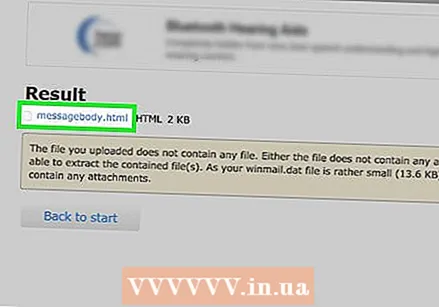 clicca sul link corpo del messaggio. Puoi trovare questo collegamento nella parte superiore della pagina. Questo scaricherà il file RTF sul tuo computer.
clicca sul link corpo del messaggio. Puoi trovare questo collegamento nella parte superiore della pagina. Questo scaricherà il file RTF sul tuo computer. - Anche in questo caso, potrebbe essere necessario scegliere una posizione di salvataggio o confermare prima il download.
 Apri il file RTF. Fare doppio clic sul file RTF per aprirlo con il programma predefinito. Quando il file è aperto, ora puoi modificare il testo di winmail.dat leggere.
Apri il file RTF. Fare doppio clic sul file RTF per aprirlo con il programma predefinito. Quando il file è aperto, ora puoi modificare il testo di winmail.dat leggere.
Metodo 2 di 3: su un iPhone
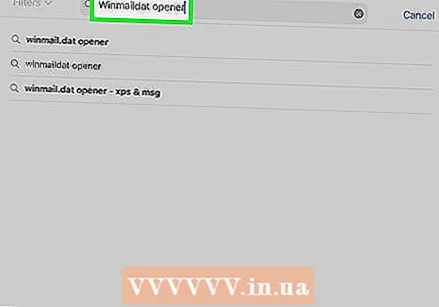 Scarica l'app Winmaildat Opener. Con questa app gratuita dell'App Store puoi farlo winmail.datfile sul tuo iPhone:
Scarica l'app Winmaildat Opener. Con questa app gratuita dell'App Store puoi farlo winmail.datfile sul tuo iPhone: - Apri il
 Premi il tasto Home. Ora riduci a icona l'App Store e vai alla schermata principale.
Premi il tasto Home. Ora riduci a icona l'App Store e vai alla schermata principale. - Per iPhone X e modelli successivi, premi il pulsante qui a lato.
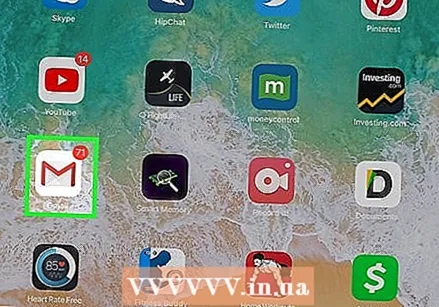 Apri la tua app di posta elettronica. Tocca l'app di posta elettronica in cui hai il file winmail.dat allegato.
Apri la tua app di posta elettronica. Tocca l'app di posta elettronica in cui hai il file winmail.dat allegato. 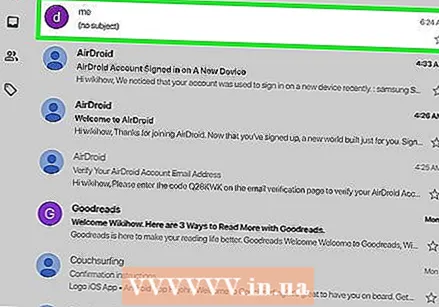 Apri l'email con il file winmail.dat Appendice. Puoi farlo toccando l'oggetto dell'e-mail.
Apri l'email con il file winmail.dat Appendice. Puoi farlo toccando l'oggetto dell'e-mail.  Seleziona il winmail.dat Appendice. Tocca l'allegato in fondo all'e-mail. Ora vedrai un'anteprima vuota.
Seleziona il winmail.dat Appendice. Tocca l'allegato in fondo all'e-mail. Ora vedrai un'anteprima vuota. - Potrebbe essere necessario scorrere verso il basso per trovare l'allegato.
- Se l'allegato si apre già in formato Winmail.dat Opener, puoi saltare i due passaggi successivi.
 Toccalo
Toccalo 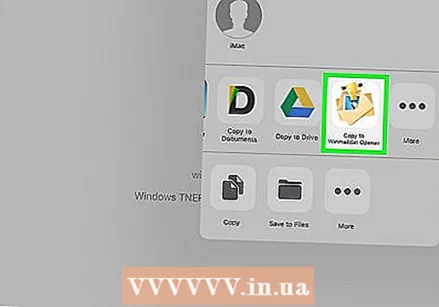 Scorri verso destra e tocca il pulsante Copia in Winmaildat Opener. Questa opzione si trova all'estrema destra della riga superiore delle app nel menu popup. Stai ora inviando il file a Winmaildat Opener, che converte il file in un file RTF e quindi apre l'app.
Scorri verso destra e tocca il pulsante Copia in Winmaildat Opener. Questa opzione si trova all'estrema destra della riga superiore delle app nel menu popup. Stai ora inviando il file a Winmaildat Opener, che converte il file in un file RTF e quindi apre l'app. 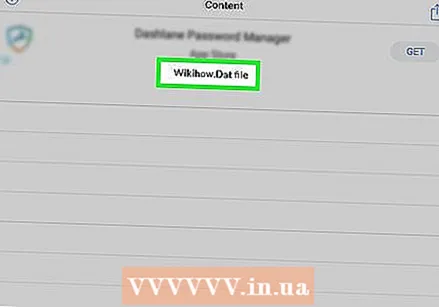 Tocca il file RTF. Questo è in cima alla pagina. Ora apri il file RTF. Qui puoi vedere il contenuto di winmail.dat.
Tocca il file RTF. Questo è in cima alla pagina. Ora apri il file RTF. Qui puoi vedere il contenuto di winmail.dat.
- Apri il
Metodo 3 di 3: su Android
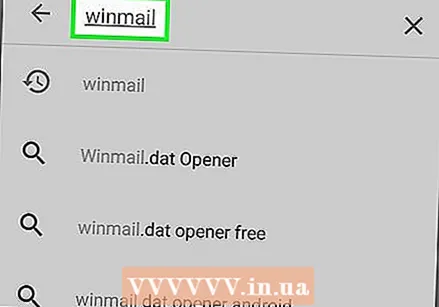 Scarica l'app Winmail.dat Opener. Con questa app gratuita del Google Play Store puoi farlo winmail.datfile sul tuo dispositivo Android:
Scarica l'app Winmail.dat Opener. Con questa app gratuita del Google Play Store puoi farlo winmail.datfile sul tuo dispositivo Android: - Apri il
 Premi il tasto Home. Puoi trovarlo nella parte inferiore del tuo dispositivo Android. In questo modo riduci a icona l'app che è aperta e vai alla schermata principale.
Premi il tasto Home. Puoi trovarlo nella parte inferiore del tuo dispositivo Android. In questo modo riduci a icona l'app che è aperta e vai alla schermata principale. 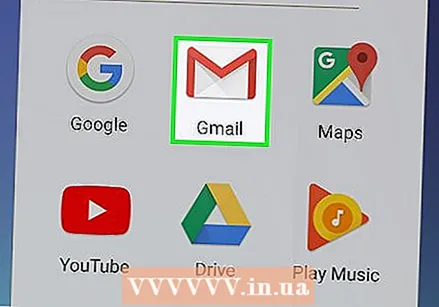 Apri la tua app di posta elettronica. Tocca l'app di posta elettronica in cui hai il file winmail.dat allegato.
Apri la tua app di posta elettronica. Tocca l'app di posta elettronica in cui hai il file winmail.dat allegato. 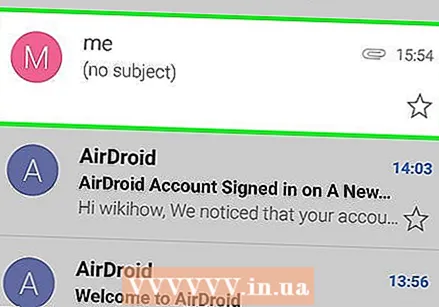 Apri l'email con il file winmail.dat Appendice. Puoi farlo toccando l'oggetto dell'e-mail.
Apri l'email con il file winmail.dat Appendice. Puoi farlo toccando l'oggetto dell'e-mail. 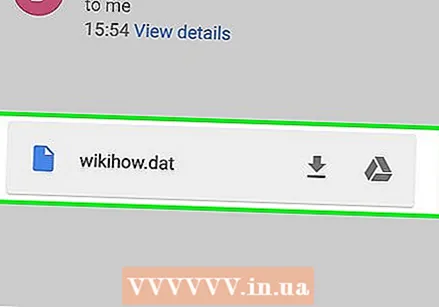 Clicca il winmail.dat Appendice. Di solito lo troverai in fondo all'e-mail. L'allegato ora si apre in Winmail.dat Opener.
Clicca il winmail.dat Appendice. Di solito lo troverai in fondo all'e-mail. L'allegato ora si apre in Winmail.dat Opener.  Tocca il file RTF. Questo è in cima alla pagina. Ora apri il file RTF. Qui puoi vedere il contenuto di winmail.dat.
Tocca il file RTF. Questo è in cima alla pagina. Ora apri il file RTF. Qui puoi vedere il contenuto di winmail.dat.
- Apri il
Suggerimenti
- Se la tua email ha altri allegati che non puoi aprire, puoi modificare il file winmaildatsito web per rendere leggibili anche quei file.
Avvertenze
- Se riesci a leggere l'email da solo, aprendo un file winmail.datfile non necessario. Anche se è necessario, il layout del messaggio andrà perso quando viene convertito in un file RTF.